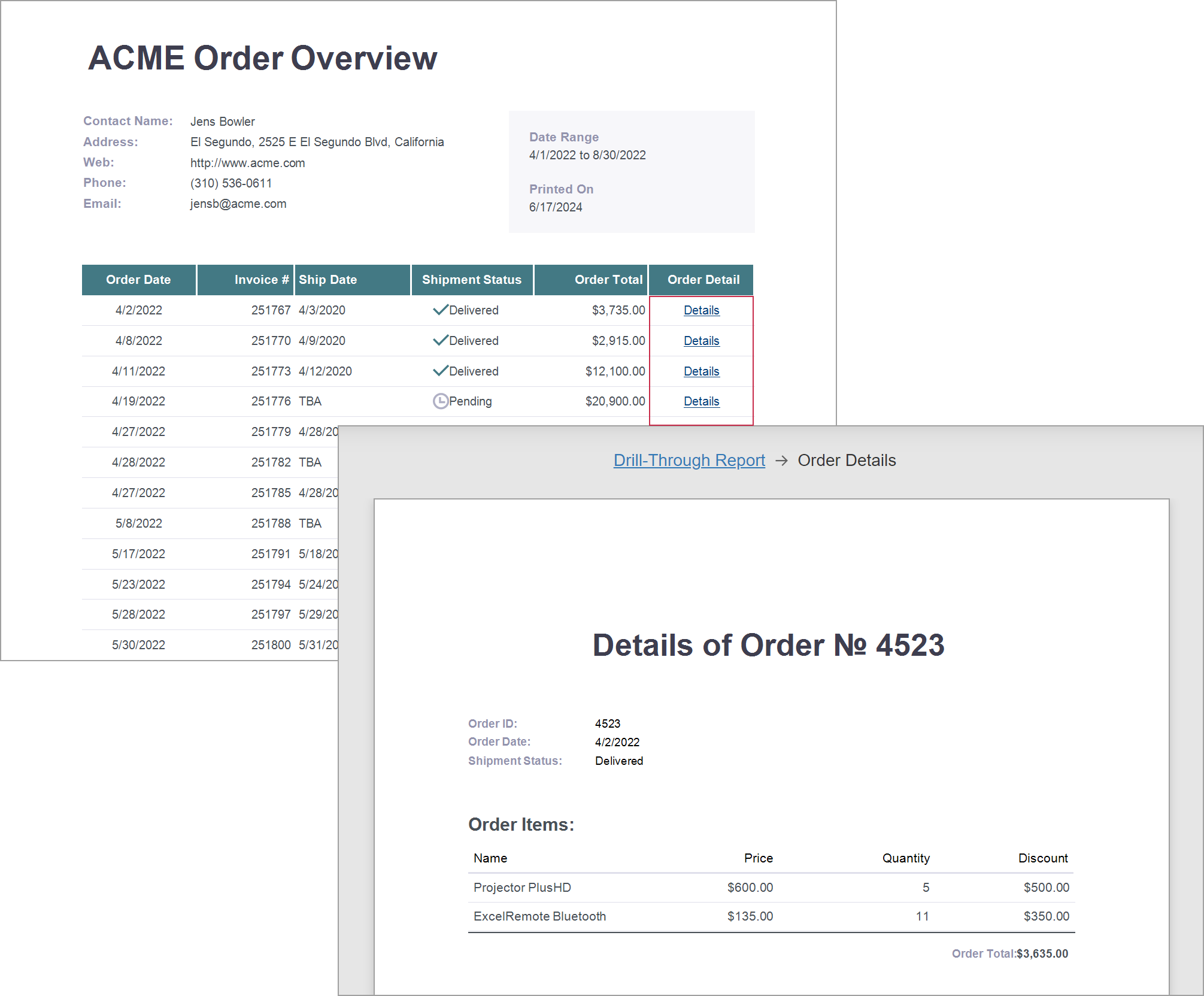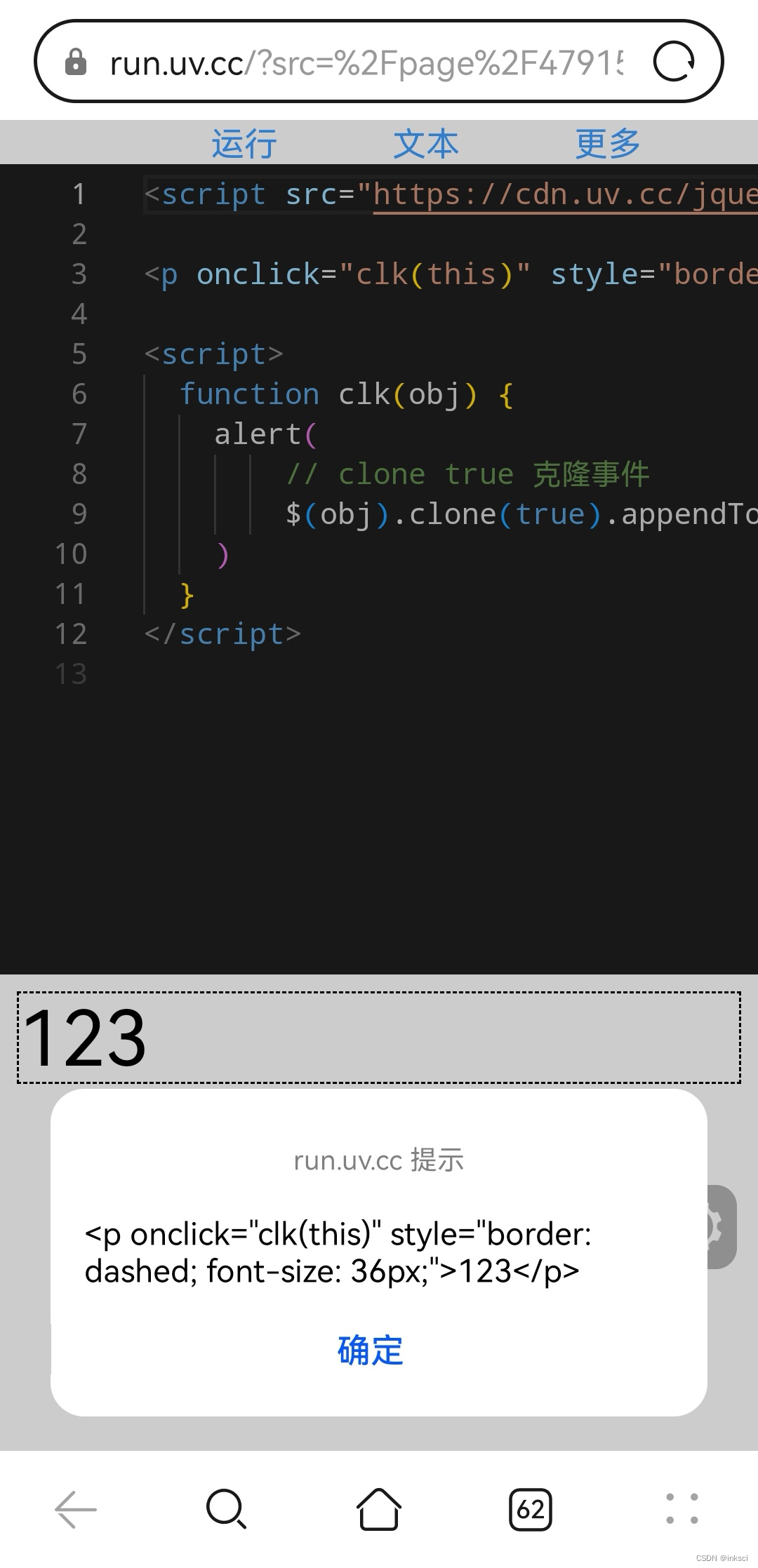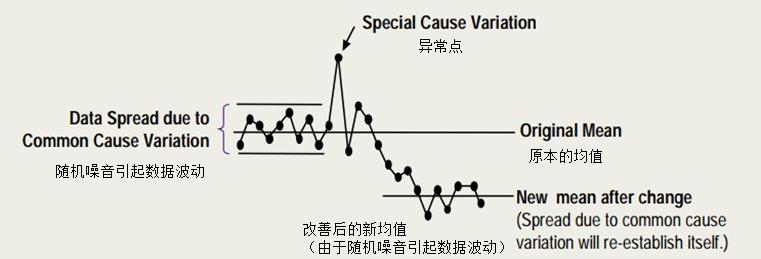pxe server 前言
PXE(Preboot eXecution Environment,预启动执行环境)是一种网络启动协议,允许计算机通过网络启动而不是使用本地硬盘。PXE服务器是实现这一功能的服务器,它提供了启动镜像和引导加载程序,使得客户端计算机可以通过网络启动并安装操作系统或运行其他软件。
在Debian系统中,要设置一个PXE服务器,您需要以下几个组件:
- TFTP服务器:用于提供启动镜像和引导加载程序。
- DHCP服务器:用于分配IP地址给客户端计算机。
- NFS或HTTP服务器:用于提供操作系统镜像和其他文件。
在Debian中,可以使用以下软件包来设置PXE服务器:
- atftpd:一个轻量级的TFTP服务器,可以用于提供启动镜像和引导加载程序。
- dnsmasq:一个轻量级的DHCP和DNS服务器,可以用于分配IP地址给客户端计算机。
- nfs-kernel-server:用于提供NFS服务,以便客户端可以访问操作系统镜像和其他文件。
debian 相关下载,文档参考
- debian 基础系统部署,源参考
| debian | debian 历史版 | debian 发行版 | debian 安装 | debian preseed.cfg自动化编排 | debian dhcp 配置 | netboot 下载 | Debian 全球镜像站 |
| download | download | 参考 | 参考 | 参考 | 参考 | download | download |
创建一键安装tftp dhcp 实现批量部署debian
- 实现自动化安装debian,lvm 分区,xfs
- debian 自动化部署需要连接互联网,原因需要你建立一个 Debian 内网仓库的镜像,耗时较长,文件较大,根据自身情况进行选择,参考
- dhcp 配置文件位置/etc/dhcp/dhcpd.conf
- tftp 配置文件/etc/default/tftpd-hpa
- tftp 文件位置/srv/tftp/
- netboot 位置/srv/tftp/debian-installer
- 使用crypt(3)哈希进行加密(apt install -y whois) (mkpasswd -m sha-512 生成密钥)
- 基于bios 启动配置文件/srv/tftp/debian-installer/amd64/pxelinux.cfg/default
- debian 自动化编排脚本位置/srv/tftp/preseed/debian-12-preseed.cfg
- 执行以下脚本执行前 ln -sf bash /bin/sh
- root/1234.com 以下自动化安装完成的用户密码
- 18-35行变量,根据自己的实际情况进行变更
- 目前实现bios,uefi目前没有实现,后续实现后更新
vim /pxe_server_install.sh#!/bin/bash
# -*- coding: utf-8 -*-
# Author: make.han
# Email: CIASM@CIASM
# Date: 2024/07/12
# install PXE Server debian 12
# preseed.cfg 编排
#https://www.debian.org/releases/stable/amd64/apbs04.zh-cn.html#ftn.idm3455
# TFTP 网络引导准备文件
#https://www.debian.org/releases/stable/amd64/ch04s05.zh-cn.html
# 安装手册
#https://www.debian.org/releases/stable
#dhcp ip address
nic_network_name=`ifconfig -s | awk 'NR>1 && !/^lo/ && !/^idrac/ && !/^br/ && !/^veth/ && !/^docker/{print $1; exit}'`
host_IP=`ifconfig -a | grep inet | grep -v '127.0.0.1' | awk '{ print $2}' | awk 'NR==1'`
IP="192.168.11.69"
MASK="255.255.255.0"
BROADCAST_ADDRESS="192.168.11.255"
ROUTERS="192.168.11.1"
SUBNET="192.168.11.0"
DNS="8.8.8.8"
RANGE="192.168.11.56 192.168.11.250"
# root用户,普通用户 密码使用crypt(3)哈希进行加密(apt install -y whois) (mkpasswd -m sha-512 生成密钥)
root_password='$6$5vShu8v/wRoByWOr$0uGqOl9W40u.hXXZwLBrP6jGFubcw.UM3JE13eOkdm7RsfcnseVsCe1YBR6VawPtFH4rNROi2sJ35X98dNO.C/'
host_name=debian
common_user=debian
common_password='$6$5vShu8v/wRoByWOr$0uGqOl9W40u.hXXZwLBrP6jGFubcw.UM3JE13eOkdm7RsfcnseVsCe1YBR6VawPtFH4rNROi2sJ35X98dNO.C/'
time_zone="Asia/Shanghai"
mirror="ftp.cn.debian.org"
tftp_port=69
install_pxe_server (){
if ! [ -x "$(command -v dhcpd)" ]; then
if [ $? -eq 0 ];then
echo "install firewalld"
apt install -y firewalld curl
firewall-cmd --zone=public --add-port=$tftp_port/tcp --permanent && firewall-cmd --reload
firewall-cmd --zone=public --add-port=$tftp_port/udp --permanent && firewall-cmd --reload
echo "install whois mkpasswd"
apt install -y whois
echo "install dhcp"
apt install -y isc-dhcp-server
echo "isc-dhcp-server add nic"
sed -i "s/^INTERFACESv4=.*$/INTERFACESv4=\"$nic_network_name\"/" /etc/default/isc-dhcp-server
echo "configuration dhcpd.conf"
rm -rf /etc/dhcp/dhcpd.conf
cat <<EOF>>/etc/dhcp/dhcpd.conf
option domain-name "$DNS";
option domain-name-servers $DNS;
default-lease-time 2592000;
max-lease-time 2592000;
authoritative;
# add follows
option space pxelinux;
option pxelinux.magic code 208 = string;
option pxelinux.configfile code 209 = text;
option pxelinux.pathprefix code 210 = text;
option pxelinux.reboottime code 211 = unsigned integer 32;
option architecture-type code 93 = unsigned integer 16;
subnet $SUBNET netmask $MASK {
range dynamic-bootp $RANGE;
option broadcast-address $BROADCAST_ADDRESS;
option routers $ROUTERS;
#add follows
class "pxeclients" {
match if substring (option vendor-class-identifier, 0, 9) = "PXEClient";
# PXE servers hostname or IP address
next-server $IP;
if option architecture-type = 00:07 {
filename "debian-installer/amd64/bootnetx64.efi";
}
else {
filename "pxelinux.0";
}
}
}
EOF
echo "install tftpd-hpa"
apt install -y tftpd-hpa
echo "configuration tftpd-hpa"
echo > /etc/default/tftpd-hpa
cat <<EOF>>/etc/default/tftpd-hpa
TFTP_USERNAME="tftp"
TFTP_DIRECTORY="/srv/tftp/"
TFTP_ADDRESS="0.0.0.0:69"
TFTP_OPTIONS="-l -c -s"
EOF
echo "start tftpd-hpa"
systemctl enable tftpd-hpa
systemctl start tftpd-hpa
echo "downlaod netboot"
curl -o /srv/tftp/netboot.tar.gz http://mirrors.ustc.edu.cn/debian/dists/bookworm/main/installer-amd64/current/images/netboot/netboot.tar.gz
tar -xf /srv/tftp/netboot.tar.gz -C /srv/tftp
echo "configuration default"
rm -rf /srv/tftp/debian-installer/amd64/pxelinux.cfg/default
cat <<EOF | tee /srv/tftp/debian-installer/amd64/pxelinux.cfg/default
path debian-installer/amd64/boot-screens
default debian-installer/amd64/boot-screens/vesamenu.c32
#自定义图片路径位置
#menu background /debian.png
menu hshift 13
menu width 49
menu margin 8
menu tabmsg
timeout 100
menu title Installer boot menu
label Auto Install Debian 12
menu label ^Auto Install Debian 12
menu default
kernel debian-installer/amd64/linux
append auto=true priority=critical vga=788 initrd=debian-installer/amd64/initrd.gz preseed/url=tftp://${host_IP}/preseed/debian-12-preseed.cfg
menu end
label local
#menu default
com32 chain.c32
menu label Boot from ^local drive
localboot 0xffff
menu end
EOF
echo "create directory preseed"
mkdir -p /srv/tftp/preseed
echo "establish debian-12-preseed.cfg"
cat <<EOF>>/srv/tftp/preseed/debian-12-preseed.cfg
# 地区设置语言、国家和地区
d-i debian-installer/locale string en_US
d-i debian-installer/language string en
d-i debian-installer/country string CN
d-i debian-installer/locale string en_GB.UTF-8
d-i localechooser/supported-locales multiselect en_US.UTF-8, zh_CN.UTF-8
# 配置键盘
d-i keyboard-configuration/xkb-keymap select us
# 配置自动配置网络DHCP
d-i netcfg/choose_interface select auto
# 配置hostname和domain
d-i netcfg/get_hostname string $host_name
d-i netcfg/get_domain string $host_name
# 指定软件包镜像源的设置
d-i mirror/country string manual
#d-i mirror/protocol string http
d-i mirror/http/hostname string $mirror
d-i mirror/http/directory string /debian
d-i mirror/http/proxy string
# 选择软件包,标准系统实用程序
tasksel tasksel/first multiselect standard ssh-server
#开启root登录并设置root密码,关闭普通用户创建
d-i passwd/root-login boolean true
d-i passwd/make-user boolean false
# Root密码,可以是明文
#d-i passwd/root-password password $root_password
#d-i passwd/root-password-again password $root_password
# root用户密码使用crypt(3)哈希进行加密(apt install -y whois) (mkpasswd -m sha-512 生成密钥)
d-i passwd/root-password-crypted password $root_password
# 普通用户创建
#d-i passwd/make-user boolean true
#d-i passwd/user-fullname string Debian User
#d-i passwd/username string $common_user
# 普通用户密码,可以是明文
#d-i passwd/user-password password $common_password
#d-i passwd/user-password-again password $common_password
# 普通用户密码使用crypt(3)哈希进行加密(apt install -y whois) (mkpasswd -m sha-512 生成密钥)
#d-i passwd/user-password-crypted password $common_password
#允许弱密码在用户账户创建时被接受
d-i user-setup/allow-password-weak boolean true
# 时钟与时区设置
d-i clock-setup/utc boolean true
d-i time/zone string $time_zone
d-i clock-setup/ntp boolean false
#d-i clock-setup/ntp-server string ntp.example.com
# uefi引导,强制使用gpt分区表
#d-i partman-efi/non_efi_system boolean true
#d-i partman-partitioning/choose_label string gpt
#d-i partman-partitioning/default_label string gpt
# 配置磁盘 LVM xfs
d-i partman-auto/method string lvm
d-i partman-auto/disk string /dev/sda
d-i partman-lvm/device_remove_lvm boolean true
d-i partman-lvm/confirm boolean true
d-i partman-lvm/confirm_nooverwrite boolean true
d-i partman-auto/choose_recipe select atomic
d-i partman/default_filesystem string xfs
# partman在没有确认的情况下自动分区
d-i partman-partitioning/confirm_write_new_label boolean true
d-i partman/choose_partition select finish
d-i partman/confirm boolean true
d-i partman/confirm_nooverwrite boolean true
# 基本系统安装
#d-i base-installer/kernel/p_w_picpath string linux-server
#设置apt
#d-i apt-setup/security_host string mirrors.aliyun.com
#d-i apt-setup/security_path string /ubuntu
#d-i debian-installer/allow_unauthenticated string false
#d-i pkgsel/upgrade select safe-upgrade
#d-i pkgsel/language-packs multiselect
#d-i pkgsel/update-policy select none
#d-i pkgsel/updatedb boolean trueb
# 禁止在安装的时候弹出CD/DVD扫描提示
d-i apt-setup/non-free boolean true
d-i apt-setup/contrib boolean true
d-i apt-setup/cdrom/set-first boolean false
d-i apt-setup/cdrom/set-next boolean false
d-i apt-setup/cdrom/set-failed boolean false
# 安装额外的软件包,不更新系统
d-i pkgsel/include string openssh-server vim vim-tiny sudo whois git firewalld curl
d-i pkgsel/upgrade select none
# grub安装
d-i grub-installer/only_debian boolean true
d-i grub-installer/with_other_os boolean true
d-i grub-installer/bootdev string default
d-i grub-installer/skip boolean false
d-i grub-installer/bootdev string /dev/sda
#d-i lilo-installer/skip boolean false
# 安装完成之后不要弹出安装完成的界面,直接重启
d-i finish-install/reboot_in_progress note
# 允许ssh服务使用root用户登录
d-i preseed/late_command string in-target sed -i 's/#PermitRootLogin.*/PermitRootLogin yes/g' /etc/ssh/sshd_config
EOF
echo "restart dhcp"
systemctl enable isc-dhcp-server
echo "restart tftpd-hpa isc-dhcp-server"
systemctl restart tftpd-hpa isc-dhcp-server
echo -e "\033[32mThe pxe server Install Sussess...\033[0m"
else
echo -e "\033[33mThe pxe server Install Failed...\033[0m"
exit 1
fi
else
echo -e "\033[31mThe pxe server Install already...\033[0m"
fi
}
main (){
install_pxe_server
}
main执行安装
bash /pxe_server_install.shpxe 网络启动,目前实现bios,uefi 后续更新

自动化安装中



安装完成,查看